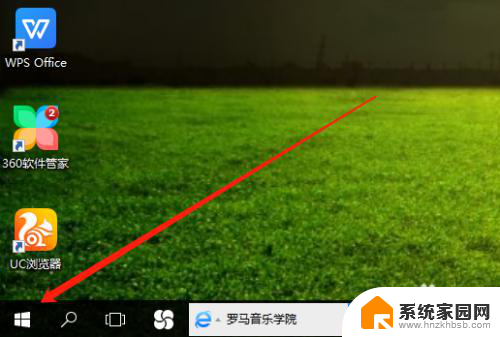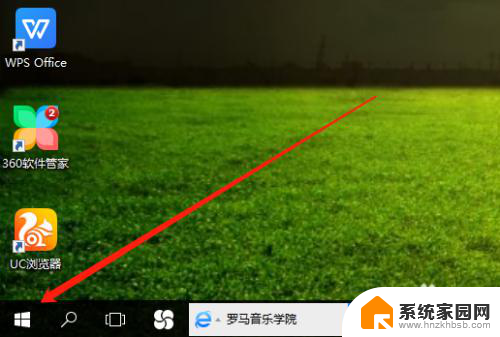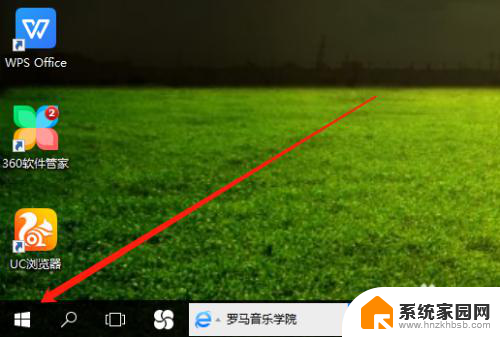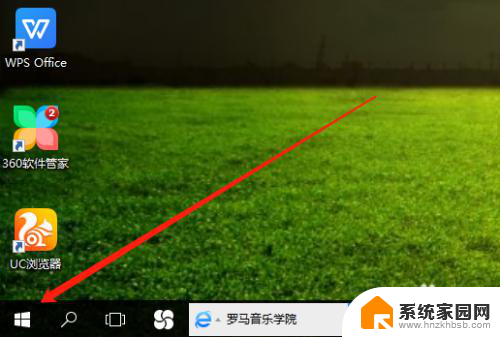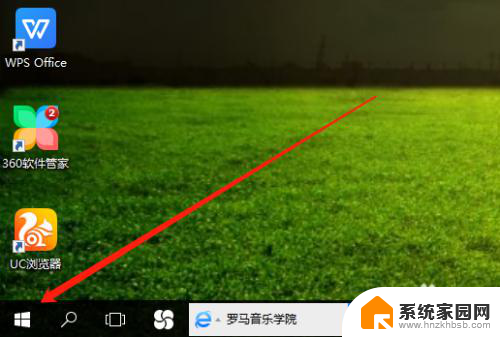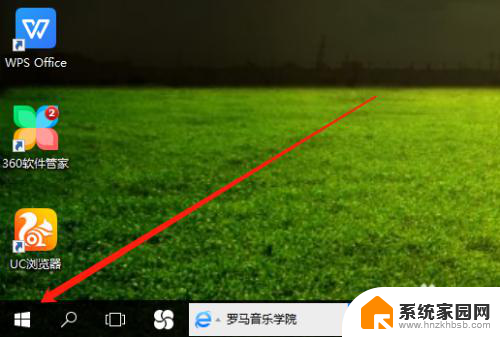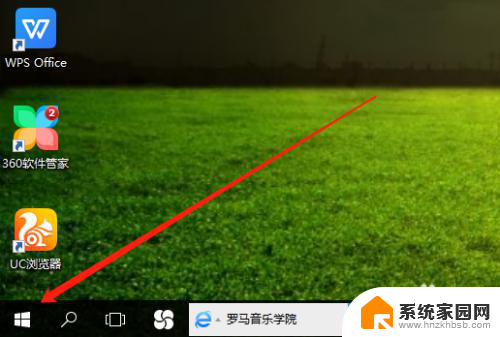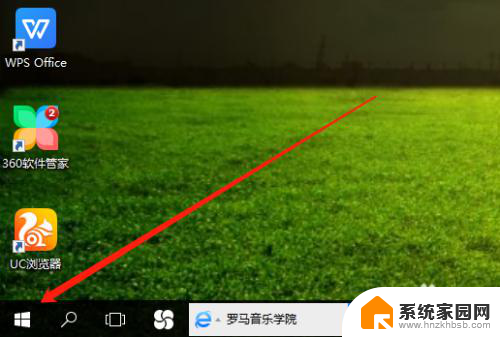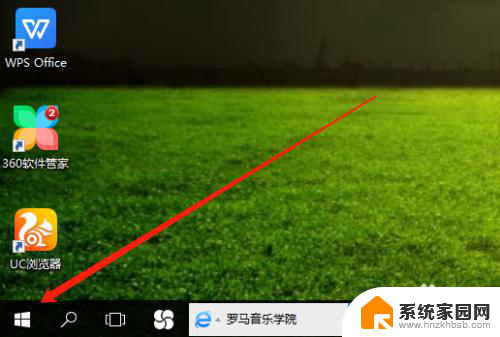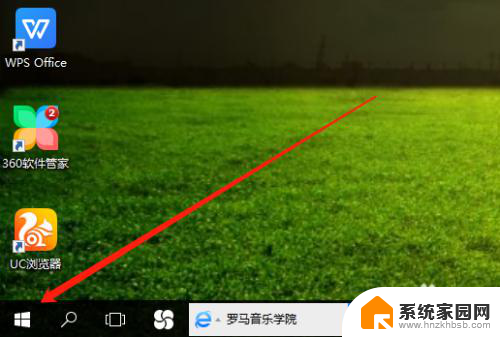w10台式电脑 台式电脑Win10系统如何调整屏幕亮度
更新时间:2024-04-12 15:51:05作者:yang
在使用Win10系统的台式电脑时,我们经常会遇到需要调整屏幕亮度的情况,调整屏幕亮度不仅可以提升显示效果,还可以减轻眼睛的疲劳感。在Win10系统中,调整屏幕亮度非常简单,只需要进入系统设置,点击显示选项,就可以在亮度设置中轻松调节屏幕的亮度。还可以通过键盘上的快捷键来快速调整亮度,让用户在使用台式电脑时更加方便快捷。了解如何调整屏幕亮度对于提升用户体验是非常重要的。
具体方法:
1.打开电脑,用鼠标右击桌面左下角选项。
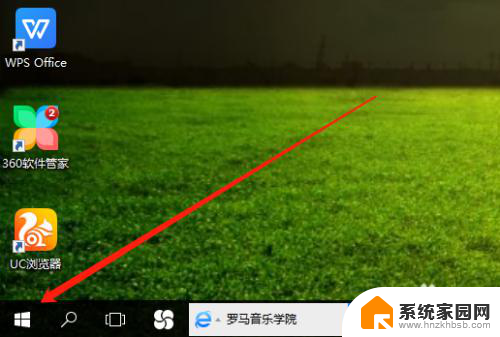
2.然后在弹出的菜单栏中,左击电源选项。
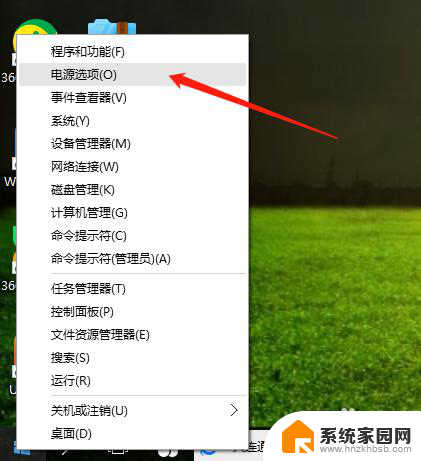
3.在电源选项页面,点击更改计划设置。
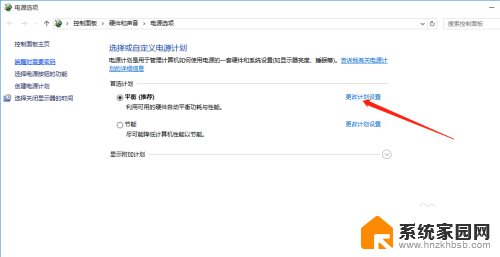
4.最后,鼠标点击选择亮度高低。保存修改即可完成。
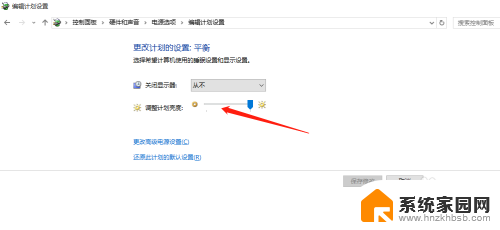
以上就是w10台式电脑的全部内容,如果你遇到这种情况,你可以按照以上步骤解决,非常简单快速。